Oglas
 V oblaku je primeren kraj za varnostno kopiranje in shranjevanje datotek, vendar morate preložiti občutljive podatke, ne glede na to, ali uporabljate Dropbox, Google Drive ali SkyDrive Dropbox vs. Google Drive vs. OneDrive: Katera shramba v oblaku je najboljša za vas?Ste spremenili način razmišljanja o shranjevanju v oblaku? Priljubljenim možnostim Dropbox, Google Drive in OneDrive so se pridružili še drugi. Pomagamo vam odgovoriti, katero storitev za shranjevanje v oblaku morate uporabiti. Preberi več . Seveda so vaše datoteke lahko šifrirane med prevozom in na strežnikih ponudnika oblakov, vendar jih lahko podjetje za shranjevanje v oblaku dešifrira - in vsakdo, ki dobi dostop do vašega računa, si lahko ogleda datoteke. Šifriranje na strani odjemalca je bistven način za zaščito vaših pomembnih podatkov, ne da bi se prepustili shranjevanju v oblaku.
V oblaku je primeren kraj za varnostno kopiranje in shranjevanje datotek, vendar morate preložiti občutljive podatke, ne glede na to, ali uporabljate Dropbox, Google Drive ali SkyDrive Dropbox vs. Google Drive vs. OneDrive: Katera shramba v oblaku je najboljša za vas?Ste spremenili način razmišljanja o shranjevanju v oblaku? Priljubljenim možnostim Dropbox, Google Drive in OneDrive so se pridružili še drugi. Pomagamo vam odgovoriti, katero storitev za shranjevanje v oblaku morate uporabiti. Preberi več . Seveda so vaše datoteke lahko šifrirane med prevozom in na strežnikih ponudnika oblakov, vendar jih lahko podjetje za shranjevanje v oblaku dešifrira - in vsakdo, ki dobi dostop do vašega računa, si lahko ogleda datoteke. Šifriranje na strani odjemalca je bistven način za zaščito vaših pomembnih podatkov, ne da bi se prepustili shranjevanju v oblaku.
Vendar šifriranje doda nekaj zapletenosti. Ne morete si ogledati datotek v spletnem vmesniku storitve za shranjevanje v oblaku ali jih preprosto deliti. Za dešifriranje in dostop do datotek boste potrebovali orodje za šifriranje.
Šifriranje je idealno za občutljive datoteke, vendar vam ni treba šifrirati vsega. Ne pozabite uporabiti a močna gesla Kako ustvariti močno geslo, ki ga ne boste pozabiliAli veste, kako ustvariti in si zapomniti dobro geslo? Tu je nekaj nasvetov in trikov za vzdrževanje močnih ločenih gesel za vse vaše spletne račune. Preberi več tudi pri nastavitvi šifriranja.
Ustvarite vsebnik TrueCrypt
TrueCrypt je način šifriranja sam. Z TrueCryptom lahko ustvarite šifrirano posodo z datotekami in jo shranite v mapo Dropbox. Ta datoteka je velik, šifriran prostor - nihče ne vidi njene notranjosti brez vaše gesla. TrueCrypt lahko na vaš računalnik namesti šifrirano datotečno posodo kot črko pogona ali krmo. Datoteke, ki jih vstavite v poseben pogon ali mapo TrueCrypt, bodo šifrirane in shranjene v vsebniku datotek TrueCrypt v mapi Dropbox. Naš vodič po ustvarjanje in namestitev šifriranega vsebniškega datoteke z TrueCryptom Kako narediti šifrirane mape, ki si jih drugi ne morejo ogledati s Truecryptom 7 Preberi več vas bo vodil skozi postopek.
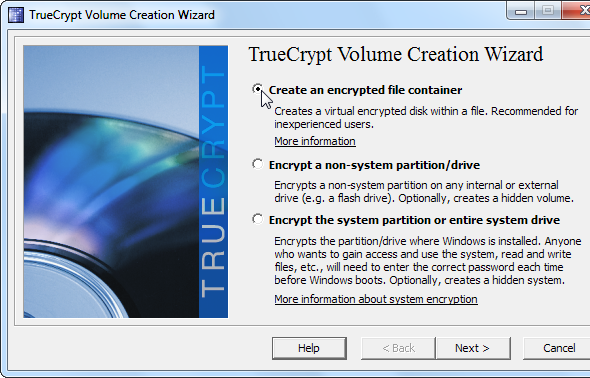
Zakaj Dropbox? Dobro vprašanje. Dropbox lahko sinhronizira samo spremenjene dele velikih datotek, medtem ko Google Drive in SkyDrive lahko sinhronizirata le celotne datoteke (kolikor znam). To pomeni, da bo Dropbox, če imate pogon TrueCrypt 2 GB in spremenite majhno datoteko v njem, naložil majhen del datoteke TrueCrypt, medtem ko bosta Google Drive in SkyDrive znova naložila celotno datoteko 2 GB. Nekatere druge storitve za shranjevanje v oblaku lahko ponujajo tudi prenos delte - bodite prepričani, da ste izbrali tisto, ki je, če uporabljate prostornino TrueCrypt.
Za več informacij si oglejte naše Dropbox varalica Nasveti za Dropbox Preberi več in Dropbox priročnik Kaj je Dropbox? Neuradni uporabniški priročnik DropboxKaj je Dropbox in kako ga uporabljate? Naš uporabniški priročnik Dropbox vam bo razložil vse, kar morate vedeti, da začnete. Preberi več .
Uporabite aplikacijo
BoxCryptor je enostavna rešitev za šifriranje. Kljub svojemu imenu ga lahko uporabljate s katero koli storitvijo za shranjevanje v oblaku, ne le z Dropboxom. BoxCryptor ustvari posebno mapo v mapi za shranjevanje v oblaku - v tej mapi BoxCryptor shrani šifrirane različice datotek, ki jih dodate v posebno črko pogona BoxCryptor.
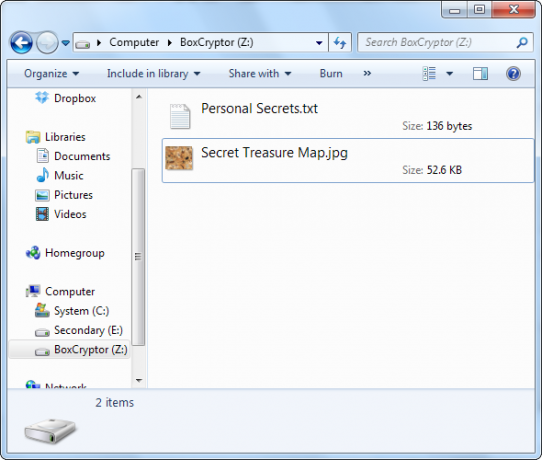
BoxCryptor ima tudi mobilne aplikacije, ki omogočajo dostop do šifriranih datotek na poti. Aplikacija Android podpira Dropbox in Google Drive, na poti pa je tudi SkyDrive. Aplikacija iOS bo v prihodnosti prejemala tudi podporo za Google Drive in SkyDrive. Brezplačna različica BoxCryptor je omejena na 2 GB šifriranih datotek.

Za več informacij si oglejte naše popolno vodilo BoxCryptorja Šifrirajte svoje datoteke Dropbox s BoxCryptorjemDropbox je odlična storitev, toda na njegove varnostne dosežke ni treba biti ničesar ponosen. Prej smo pisali o šifriranih alternativah Dropbox, a bodimo iskreni - Dropbox izstopa med oblaki za shranjevanje ... Preberi več .
CloudFogger, ki smo ga ustvarili zajeti v imeniku Cloudfogger: Namizna aplikacija za enostavno šifriranje datotek Preberi več , in SecretSync so druge, konkurenčne storitve, ki delujejo podobno.
Preklopite na šifrirano storitev
Vse druge možnosti so načini cepljenja šifriranja na strani odjemalca na storitev za shranjevanje v oblaku, ki je izvorno ne podpira. Namesto tega bi se lahko odločili za storitev shranjevanja v oblaku, ki vključuje šifriranje na strani odjemalca. SpiderOak in Wuala Zaščitite svoje datoteke: 3 šifrirane možnosti DropboxDropbox je množično prinesel sinhronizacijo in shranjevanje datotek v oblaku, vendar so jo ovirale velike varnostne težave. Na srečo imate še eno možnost - nadomestno storitev, ki vaše datoteke zavaruje z lokalnim šifriranjem in ... Preberi več so dobre možnosti. Te storitve šifrirajo in dešifrirajo vaše podatke lokalno - storitve same nimajo pojma, katere podatke shranjujete; si ga ne bi mogli ogledati, če bi želeli.

Oglejte si naše popolno vodilo SpiderOak SpiderOak - spletna rešitev za varnostno kopiranje in skupno rabo podatkov [navzkrižna platforma] Preberi več za več informacij. Nastavitev je nekoliko bolj zapletena kot Dropbox in podobne storitve, vendar ponuja večjo prilagodljivost - na primer lahko sinhronizirate katero koli mapo v računalniku.
Šifrirajte posamezne datoteke
Če se vam vse to nekoliko zdi, lahko s pomočjo pripomočka v računalniku šifrirate peščico pomembnih datotek. V prihodnje boste potrebovali pripomoček za dešifriranje in dostop do vaših šifriranih datotek. Zajemali smo različne načine za enostavno in hitro šifriranje datotek 5 najboljših načinov za enostavno in hitro šifriranje datotek, preden jih pošljete po e-pošti [Windows]V začetku tega leta sem se soočil s situacijo, ko sem pisal pisca, ki je delal zame v tujini na Kitajskem, kjer smo bili obe prepričani, da nadziramo vse naše elektronske komunikacije. JAZ... Preberi več v preteklosti, vključno ustvarjanje šifrirane arhivske datoteke 7 nasvetov in trikov za kar najboljši izkoristek Google DriveGoogle Drive je odlična storitev, vendar je namestitev aplikacije Google Drive in sinhronizacija nekaterih datotek le prvi korak. Ti triki vam bodo pomagali izkoristiti Google Drive na namizju ... Preberi več .
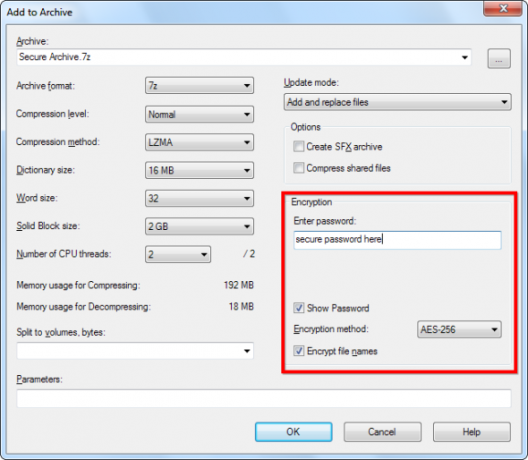
Nastavitev EncFS na Linux
EncFS je odprtokodna možnost za uporabnike Linuxa. Točno tako se sliši - šifriran datotečni sistem. Deluje podobno kot BoxCryptor (pravzaprav ga je navdihnil BoxCryptor) - EncFS ustvari posebno mapo, ki vsebuje šifrirane različice datotek. EncFs pregledno dešifrira in omogoča dostop do teh datotek v drugi mapi. Delate z datotekami v tej mapi, EncFS pa jih shrani v šifrirani obliki v mapo za shranjevanje v oblaku.

Nekoliko bolj zapletena je nastavitev, ki vključuje terminalske ukaze. Toda za razliko od brezplačne različice BoxCryptor ne omejuje količine datotek, ki jih lahko šifrirate. Imamo vodnik za nastavitev EncFS Kako šifrirati podatke Dropboxa z ENCFS [Linux]Dropbox je verjetno eno najboljših orodij za spletno sinhronizacijo datotek. Če pa zadnje čase berete po novicah o tehnologiji, boste videli, da ima Dropbox že nekaj težav z zasebnostjo. Zato šifriranje ... Preberi več v sistemu Linux, če vas zanima.
Katero šifrirno rešitev imate najraje - ali občutljivih podatkov ne shranjujete v oblak? Pustite komentar in nas obvestite.
Kreditna slika: Ikona računalništva v oblaku z zaščito prek Shutterstocka
Chris Hoffman je tehnološki bloger in vsestranski odvisnik od tehnologije, ki živi v Eugeneu v Oregonu.

